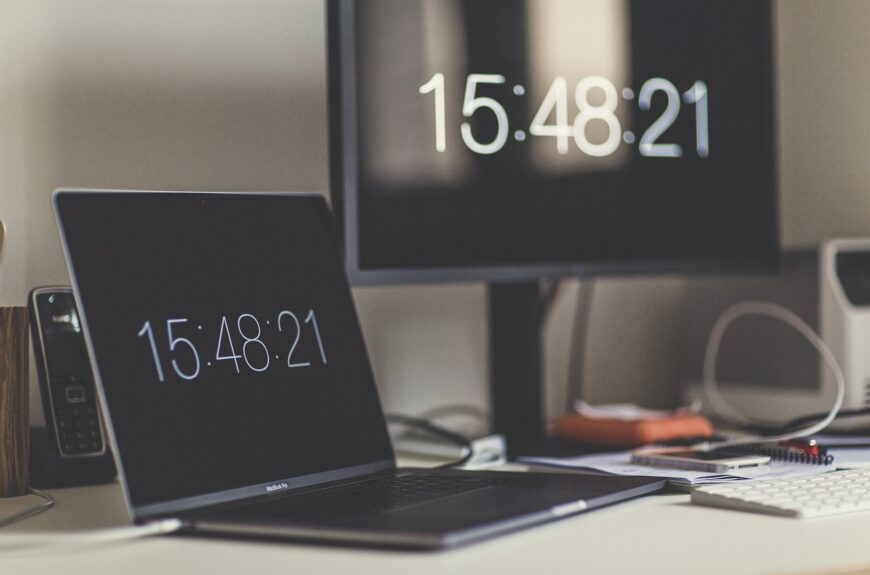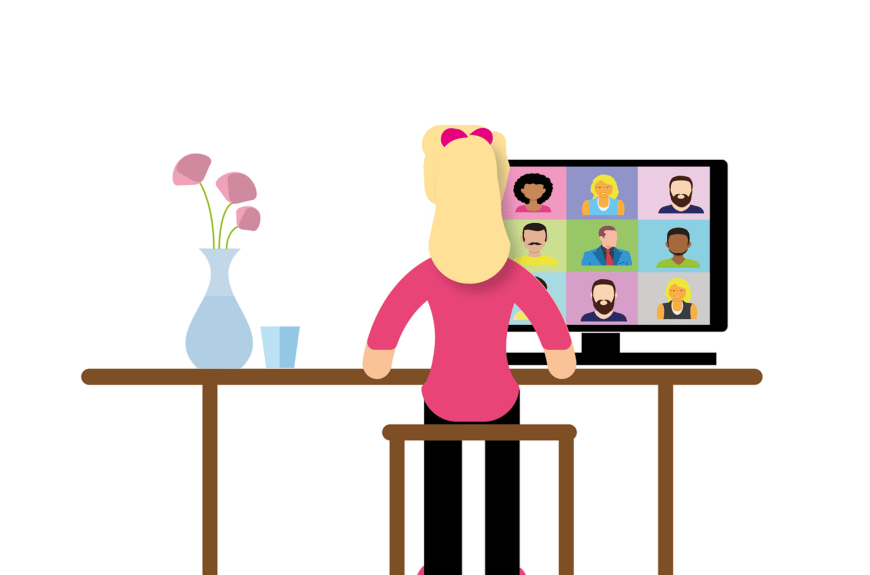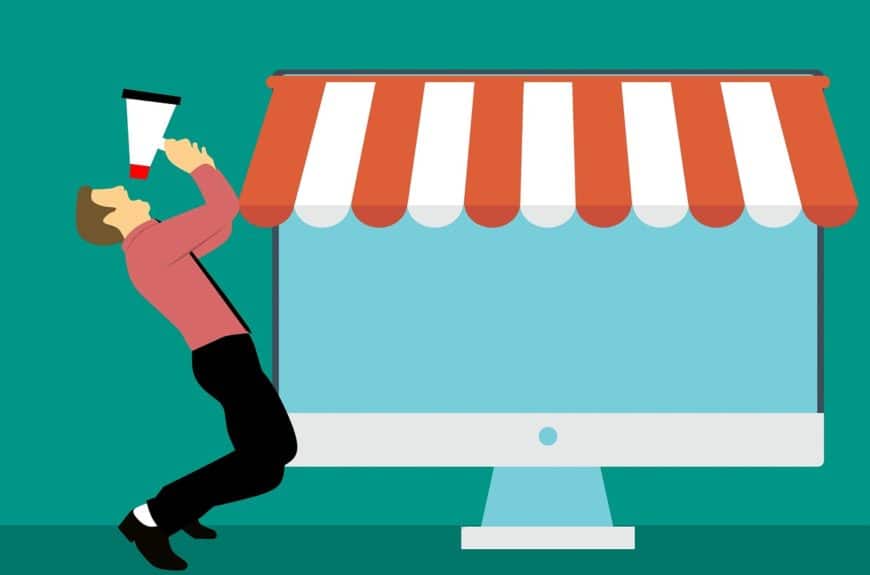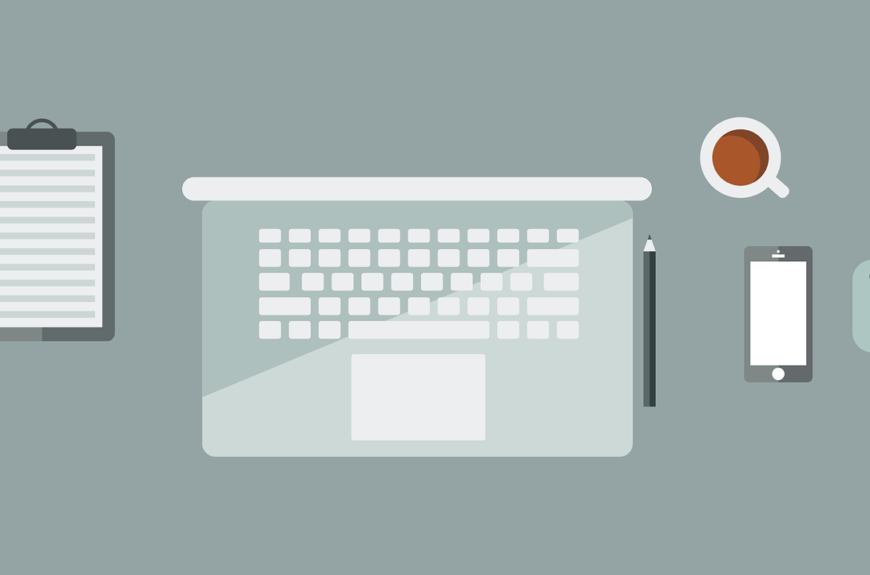工作世界的深处潜伏着一个无声的怪物:员工监控。 公司面临着监控与数据保护之间的平衡问题。 什么是允许的,什么是禁止的? 状态保持器工具提供了答案。 迈出反对工作场所控制的有力一步。
导言:员工监控问题
工作场所的监控是一个敏感问题,对雇主和雇员都有影响。 在劳动法方面,公司必须确保尊重员工的隐私,不在未经授权的情况下监控数据。 但什么是允许的,什么是禁止的? 状态保持器工具为防止员工监控和确保数据保护提供了有效的解决方案。 通过有针对性地监控电子邮件、在线活动和视频监控,公司可以确保自己的行为符合适用法律。 员工可以放心,他们的隐私权会得到尊重,并且不会受到未经授权的监视。 案例研究展示了公司如何成功应对员工监控,以及您的公司如何也能从实施 "状态持有者工具 "中获益。 通过在工作场所进行透明和授权的监控,保护您的员工和公司免受法律后果的影响。
状态保持工具:针对员工监控的强大解决方案
在当今的数字化工作环境中,企业必须尊重员工的隐私,同时确保工作场所的安全。 状态保持器工具为防止未经授权的员工监控提供了强大的解决方案。 未经员工同意,雇主不得简单地阅读私人电子邮件或使用视频监控。 劳动法保护雇员的权利,禁止此类做法。 有了 Status Holder 工具,企业仍然可以在不违反数据保护规定的情况下,有效地对工作场所的安全进行必要的监控。 在保护员工数据的同时,还能识别潜在的威胁。 这一创新解决方案使公司能够在确保安全工作环境的同时,给予员工应有的信心。
下载状态保持器
状态保持器工具如何工作
Status Holder 工具采用创新方法,彻底改变了公司打击员工监控的方式。 通过对数据和活动进行有针对性的分析,它能让雇主在不侵犯员工隐私的情况下发现可疑行为。 该工具不仅能监控电子邮件和在线活动,还能监控公司设备的使用情况,以发现可能违反劳动法的行为。 严格注意确保只采取经授权的措施,以保证监测符合法律规定。 身份持有者工具使公司能够采取有效措施,打击未经授权的员工监控行为,同时尊重员工的人格。
使用状态保持器工具防止员工监控的优势
通过使用 "状态保持者工具",公司可以有效防止员工受到未经授权的监控。 清晰的结构和功能使雇主能够在不侵犯员工权利的情况下确保工作场所的数据保护。 通过有针对性地使用这一工具,可以实施经授权的措施来监控与员工相关的数据,同时电子邮件等私人通信仍会受到保护。 因此,公司可以确保视频监控和在线活动不超出劳动法的范围,也不会侵犯员工的隐私。 案例研究通过展示公司如何利用 "状态保持者工具 "有效减少对员工的监控,证明了这一预防措施的成功。 强烈建议企业采用这一工具,以确保对员工的监控透明且符合法律规定。
案例研究:利用 "身份持有人工具 "打击员工监控行为的公司成功案例
公司利用 Status Holder 工具打击员工监控行为的成功案例令人鼓舞和振奋。 这些案例研究有力地证明了这一工具在保护员工隐私和改善工作环境方面的有效性。 在工作场所监控无处不在的今天,这些公司树立了尊重员工的重要榜样。 通过使用 Status Holder 工具,他们不仅能够确保数据得到保护,还能加强雇主与员工之间的信任关系。 这些成功案例表明,在促进积极的企业文化的同时,以合法和合乎道德的方式防止员工被监视是可行的。
在贵公司实施 "状态持有者工具 "的建议
要在贵组织成功实施 "身份持有人 "工具,为所有员工提供明确的指导和培训至关重要。 以透明的方式传达监控的目的和限制,以消除任何顾虑。...
一个经常被要求的功能是为状态持有者设置日程表,这样你就只能在某个时间窗口内在团队中工作。 团队状态现在可以在时间窗口中轻松设置为可用,即使持有者状态全天都处于激活状态。 但是,各队的赛程究竟是如何安排的呢?
团队状态时间表
在状态管理器第 7 版之前,团队状态始终保持在线(可用)。 这也符合该工具的基本特征。 在新的 7.1 版页面上,有一项备受期待的功能,即团队状态的日程安排。 可以指定一个时间窗口,在该窗口中,团队状态应设置为可用。 在此时间窗口之外,不会有任何操作,计算机可能会自动锁定或进入 "自动运行 "状态。
如果勾选 "按计划执行",则状态保持器功能仅在指定的时间窗口内执行。 这意味着您只能在所需时间内组队在线。 这意味着您现在可以更精确地设置工具,以避免被监控。 但这也有一个缺点。
时间表的缺点
该时间表的主要优势现已明确。 不过,也有一个隐藏的不利因素,会以红色通知文本的形式显示:在时间窗口之外,团队状态不受状态持有者的影响。 不过,这也意味着电脑可能会锁死。 根据计算机设置,解锁计算机可能需要密码。 如果出现这种情况,且状态保持器再次进入时间窗口,则无法自动解锁计算机。
由于状态保持器只有在用户登录和桌面解锁时才能工作,因此尽管有时间窗口,状态保持器仍有可能不工作。 为防止出现这种情况,我们建议删除屏幕保护程序密码。
下载状态保持器
Microsoft Teams 中有不同的存在状态。 如果您正在工作而不是通话中,则状态为 "可用"。 团队会根据日期或计算机是否被锁定自动更改该状态。 但是,出于员工监控的考虑,许多 Teams 用户希望扩展 Stauts 的可用性。
扩展可用状态
Microsoft Teams 提供在一段时间后重置某些状态的选项。 不过,只有在"繁忙"、"请勿打扰"或 "脱机"状态下才有可能。
在 Microsoft Teams 中,目前无法扩展 "可用 "状态。 不过,免费的 "状态保持器 "可以将 "可用 "状态一直切换为 "激活 "状态,从而提供了一种补救措施。 这些步骤对于延长可用状态是必要的:
免费下载 Status Holder
拆包工具
激活身份持有人
该工具无需安装,因此也可在公司设备上使用。 :-)
屏幕保护程序由来已久,尤其是在 Windows 中,这是一项人人皆知的功能。 首先,它有许多优点,但也有缺点,这些缺点往往会让你想关闭 Windows 下的屏幕保护程序。 但这往往没有想象中那么容易。
为什么是屏保?
屏幕保护程序这个名字的由来,其实就是因为它能保护屏幕。 至少以前是这样。 对于非常老旧的屏幕,如果长时间显示相同的图像,颜色和图案可能会 "烙印 "在屏幕上。 为此,我们设置了屏幕保护程序,使显示图像全黑或使显示器移动。 没有人愿意关闭屏幕保护程序,因为这可能会造成技术损坏。
多年前,新技术就已经解决了这些技术问题。 如今,屏幕保护程序主要用于数据保护目的。 这是因为敏感信息往往是在计算机上处理的,与第三方无关。 关闭屏幕保护程序也不是个好主意。 如果您忘记锁定电脑,Windows 会在规定时间后自动锁定。
屏幕保护程序影响团队状态
如果屏幕保护程序自动激活,团队会识别用户不在,并将团队状态更改为 "离开"。 如果这种情况自动发生,本身就是一件既方便又好的事情。 不过,许多员工希望避免出现缺席状态,因为这可能会导致员工受到监控。
锁定屏幕保护程序设置
在私人电脑上,您可以在 Windows 设置中轻松更改屏幕保护程序设置。 公司设备的情况则不同。 IT 部门的任务之一是集中控制 IT 环境。 屏保也由组策略管理。 这意味着用户往往无法关闭屏幕保护程序,更不用说对其进行配置了。
即使可以编辑屏保设置,如果没有检测到用户输入,团队状态仍会在一定时间后取消。 因此,关闭屏幕保护程序的效果有限--这取决于你想达到什么目的。
关闭屏幕保护程序
激活、停用和配置屏幕保护程序的最简单方法是在 Windows 设置中进行设置。 为此,请在 Windows 搜索中搜索 "屏幕保护程序"。 您可以在此处找到屏幕保护程序设置。
您可以在此关闭屏幕保护程序并设置等待时间。 但是,如果这些设置被阻止了,该怎么办呢?
身份持有人在此提供了一个补救办法。 这可以防止屏幕保护程序被激活。 完全无需安装,也不会干扰 Windows 系统。 定义的屏幕保护程序不会重新配置或更改,只是不会自动开启。 这意味着在公司电脑上也可以轻松使用状态管理器。
因此,关闭屏幕保护程序可直接通过激活状态保持器来完成:
下载并解压Status Holder
激活身份持有人
使用状态保持器停用 Windows 屏幕保护程序
下载状态保持器
Skype 中的在线状态是一个备受争议的话题! 无论您是在职还是不在职。 在最坏的情况下,可以根据目前的状况得出有关工作行为的结论。 您也可以通过 Skype 永久在线,只需两个步骤即可完成,即使用 "Status Holder"。
在本文中,我们将介绍如何仅通过三个步骤就能始终在线使用 Skype 和 Skype for Business,以及如何提高数据保护。
总的来说,我们想在本文中介绍一些有关 Skype for Business 在线状态的知识。 这是因为常见问题包括何时不再显示为在线状态、有哪些可用状态以及如何影响在线状态。
这既是好事也是坏事,因为状态颜色可以提供有关您工作行为的信息。 例如,员工是否整天都呆在家庭办公室? 这可能意味着几乎没有开展工作。 但这也可能意味着他要花费数小时检查纸质合同。 我们想说的是它可能会对年度估值产生错误的影响。
何时显示我处于活动状态(在线)?
在 Skype for Business 中,如果您打开了 Skype 应用程序并正在计算机上工作,则会显示您处于活动状态。 如果程序检测到用户以鼠标移动或键盘输入的形式进行交互,则状态保持激活。
或者,您也可以使用我们免费的 Status Holder 来确保 Skype 的在线状态。
下载状态保持器
有哪些 Skype 状态?
Skype 有不同的颜色向其他用户显示您的在线状态。 绿色、橙色、红色和灰色被用于此:
活跃(在线)
最近的活动
不活动
就业
离线
激活表示绿色,最近激活为带白圈的绿点,不激活为橙色,繁忙为红色,离线则以灰色显示在线状态。
如何手动设置 Skype 状态?
如果您想手动设置其他用户可以看到的状态,当然也可以在 Skype 中实现。 这只需要在应用程序中执行...
与Microsoft Teams一样,Slack 也会向团队同事显示状态。 在这里,您可以选择 "活动"或 "离开"。 状态可以手动设置,但也可以使用状态保持器在 Slack 中始终显示为激活状态。 我们当然推荐 "身份持有人"。
虽然这种可用性在日常生活中很实用,但它也是一个数据保护问题。 有了这些信息,就可以对工作行为做出结论。 应防止这种监测,以免对评估产生负面影响。 总是在线总比不在线好。
手动主动设置 Slack 状态
通过您姓名旁边的圆点,您可以看到您目前是活跃还是缺席。 如果您想手动设置可用性,可以将自己设置为激活或缺席。
点击右上角的个人照片
单击将自己设置为 "缺席 "或将自己设置为 "活动"。
现在会显示您在 Slack 中选择的可用性。 但是,什么时候应该设置自己的正常运行时间呢? 无论何时,只要您确实在线,但又不想被打扰。
Slack 也主要供开发人员使用。 开发人员通常使用英文操作系统,因此可用性会从德语变为英语:
活动 = 活动
缺席 = 离开
Slack 中的绿点是什么意思?
Slack 中的绿点指的是 Slack 中的状态。 可用性也会显示给您的团队成员。 绿点表示您当前处于活动状态。 可用性也可以始终设置为活动。
什么时候不在 Slack 中?
Slack 会自动设置可用性:当 Slack 在计算机上打开且用户正在计算机上工作时,会显示可用。 如果您在桌面版中10 分钟不活动或计算机被锁定,Slack 会将状态设置为缺席。
始终活跃在 Slack 中
由于可用性可以提供有关工作行为的信息,雇主或主管理论上可以对员工进行监控。 如果可用性始终显示为激活状态,就可以解决这个问题。
这种连续的状态显示意味着无法再对实际工作时间做出结论。...
时间来到了2024 年 11 月 29日! 我们 Status Holder 团队也要向您表示感谢,并为我们的客户提供特别优惠。 使用我们的优惠券代码,12 个月的许可证可享受 30% 的折扣! 而这一切只发生在 "黑色星期五"!
您可以在底部找到优惠券代码,该代码仅在黑色星期五有效,并且只能用于购买 Y1(12 个月)许可证。 我们希望通过一次性七折优惠来表达我们的谢意,并回报您的积极反馈。
如何使用黑色星期五折扣?
该折扣仅适用于 Y1 许可证,可在订购过程中使用。 为此需要采取以下步骤:
在Premium网站上购买 Y1 许可证
在购物篮中应用折扣代码
输入折扣代码并点击应用
或者,您也可以直接将高级 Y1 许可添加到购物篮中。 您只需点击对面的按钮。
选择 "点击插入
输入折扣并点击 "应用
黑色星期五折扣
使用我们的优惠券代码,购买 Y1 许可证(12 个月)可享受 30% 的折扣。 黑色星期五折扣可在订购过程中兑换。
黑色星期五代码: black2024
自6.0.0.0 版起,免费用户将显示广告。 由于随着用户数量的增加,我们还必须承担一些额外的费用,因此免费版本的资金来自广告。 但您也可以通过高级会员身份停用广告。
停用广告
状态栏中的广告也可以停用。 为此需要高级代码。输入正确的高级代码后,广告将被隐藏,许多其他设置也会被激活。
身份持有人保险费
自6.0.0.0 版起,您在购买高级版时将收到一个在线代码,即一个在线检查是否有效的代码。 虽然该代码已保存,但每次启动状态保持器时都会在线检查该代码。
如果无法进行代码检查,则停用 Premium,并(自动)删除文本字段中的代码。
使用在线代码时遇到的问题
为了使购买高级版本的过程更简单、更稳定,我们引入了在线代码,并在启动工具时检查其有效性。 不过,这会导致某些系统和网络出现问题。
如果启动状态保持器时没有互联网连接,则高级状态将被停用。
这种问题通常发生在公司设备上,很少发生在私人电脑上。 但原因何在呢?
建立互联网连接有延迟
只有在成功连接 VPN 后才能使用互联网连接
一般不提供互联网连接
防火墙阻止了与身份持有人网站的连接
...
当然,许多高级用户会使用自动启动状态保持器的功能。 如果每次都要重新输入 Premium(因为这个问题),那么 Premium 功能的作用就不大了。
将在线代码转换为离线代码
在这种情况下,我们提供将在线代码转换为离线代码的选项。
输入一次在线代码并确认有效后,就会出现 "将代码转换为离线代码"按钮。
点击 "转换 "按钮,有效的在线代码就会转换为离线代码,并自动输入状态栏。 因此,互联网连接问题应该不再重要。 :-)
多次有报告称,Status Holder 无法与 Cisco Jabber 一起使用。 从 6.0.0.0 版开始可以绕过这种错误模式。
错误图像
将 Cisco Jabber 与状态保持器结合使用时,某些按键组合会出现错误。 用户对错误模式的描述如下
每当您的工具处于活动状态,我选择文本或 Excel 单元格或将其复制到剪贴板时,Cisco Jabber 就会每次弹出并将选择或复制的内容输入其拨号窗口。
身份持有人 用户
解决方案: 按 SHIFT 键
从 Status Holder6.0.0.0 版开始,使用 Cisco Jabber 时可在设置中使用一项新功能:
取代标准功能模仿 SHIFT 按键
但这意味着什么呢? 状态保持器的主要功能是影响通信软件的状态。 但是,对于Cisco Jabber来说,这种方法行不通,因为会出现这些错误。 新的 "模仿 SHIFT "功能提供了一种补救措施。 在这里,每隔一定时间按SHIFT键也会对状态产生积极影响,但不会导致 Cisco Jabber 错误模式。
不过,不建议永久激活该功能。 对于其他软件产品,标准功能更适合,例如将 Microsoft Teams 状态永久设置为绿色。
下载状态保持器